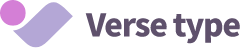インデックス確認方法とは?ウェブサイトが表示されないときの対処法

目次
自分でウェブサイトを作ったものの、検索結果に表示されていないという場合は、インデックスされていない可能性が高いです。インデックスとは検索エンジンのデータベースに登録し、検索結果に表示されることを指します。インデックス登録されないと、せっかく作成したウェブサイトでもユーザーは見ることができません。
当記事では、インデックスの意味や確認方法を詳しく解説します。ウェブサイトを作成したものの、検索結果に表示されているのか分からない方は、ぜひご一読ください。
【この記事はこんな方におすすめです】
- インデックスについてまだ詳しくない方
- 自社サイトがなかなかインデックスされない方
- 作成したウェブページがどうしてインデックスされないのか分からない方
ウェブサイトのインデックスとは?

SEOにおけるインデックスとは、Googleなどの検索エンジンのデータベースに公開したウェブページの情報が登録され、検索結果に表示されることです。インデックスは本来「索引」「見出し」といった意味を持つ言葉です。ユーザーの知りたい情報を、検索エンジンのデータベースから索引する仕組みを表しています。
ウェブページを作成するだけでは、ページは検索結果には表示されません。検索結果に表示するにはページをクローラーに認識してもらい、検索エンジンのデータベースに作成したページを登録してもらう必要があります。登録されることでアルゴリズムに基づいて検索順位が決まり、検索結果に表示されるという仕組みです。
ただし、クローラーは日々膨大なウェブページを巡回しているため、作成したページを認識してインデックスされるまでに時間がかかる場合があります。1日でインデックスされるときもあれば、数週間経ってやっとインデックスされるときもあり、幅があるのが特徴です。インデックスされない期間があまりにも長い場合は、エラーが起こっている可能性があります。
インデックスの確認をする際の注意点
インデックスされないと検索結果にページが表示されないため、ページがインデックスされているかはSEOにおいて重要になります。Googleでは膨大なウェブサイト・ページが存在するため、すべてのサイトやページがインデックスされるわけではありません。
ユーザーのニーズにあった質の高い価値あるウェブサイト・ページであれば、Googleは早くインデックスしようとします。ユーザーニーズを満たし切れないものであれば、インデックスしない、インデックスが遅れるという場合も珍しくありません。
作成したページがインデックスされているかを確認する前に、まずウェブサイト全体がインデックスされているのを確認することが大事です。サイトがインデックスされていても、ページがインデックスされていないという場合もあります。それぞれの状況を確認してから、問題があれば対策・改善を講じましょう。
以下では、インデックスを確認する際の注意点をウェブサイト全体・ページ単体に分けて解説します。
ウェブサイト全体がインデックスされていない場合
ウェブサイトやページの数に対して、インデックス数が呼応しているか確認しましょう。ウェブサイトを作成してページ数を増やしているにも関わらず、インデックスの数の伸びが少ない、減っているという場合は何らかの問題が生じている可能性があります。
特に多い原因としては、リンク構造の問題が挙げられます。クローラーはウェブサイトにあるリンクを辿って巡回するため、サイト内外からのリンクのつながりがないウェブサイト・ページはクローラーに見つかりづらいです。結果的にインデックスに時間がかかる、またはインデックスされない状況となります。新規ドメインやサイトの関連リンクのないサイト、外部対策のないサイトはこういった状況に陥りやすいです。
上記に該当している場合は、Googleサーチコンソールからインデックス登録のリクエストを送るのも1つの手です。Googleサーチコンソールにログインして、上部にある「全てのURLを検索」というところにインデックス登録をしたいURLを入力してください。インデックスされていないと「URLがGoogleに登録されていません」と表示されるため、左下の「インデックス登録をリクエスト」をクリックし、インデックスの登録をリクエストします。リクエストはウェブサイト開設時だけでなく、ページを新たに作った際や更新した際にも毎回行うのがおすすめです。
ページ単位でインデックスされていない場合
新たに作成して公開したウェブページがどれくらいの時間でインデックスされるか、大まかに把握するのがよいでしょう。いつも以上に時間を要している場合は、何らかの問題が生じていることが考えられます。インデックスされているか確認して、されていない場合は対処しましょう。
ページがインデックスされない理由にはウェブサイト全体がインデックスされない理由と同様、リンクの構造に問題がある場合がまず考えられます。他にもGoogleのガイドラインに違反しておりペナルティを受けている場合や、サイトの専門性や関連性が低い、コンテンツの質が低いなどもインデックスされない原因です。インデックスされない原因は多岐にわたるため、1つずつ原因となる理由を考え修正しましょう。
上記以外に考えられる原因には、下記のようなものがあります。
- robots.txtを設定して、クロールを拒否している
- noindexを設定して、インデックスされないようにしている
- canonicalの設定が間違っている
原因を修正した上でインデックスに時間がかかっている場合は、Googleサーチコンソールからインデックス登録をリクエストしたり、内部リンクを充実させたりしましょう。サイトに訪れたクローラーは内部リンクを辿ってページを巡回します。関連性の高いページの内部リンクを記載することで、インデックスされる可能性を高められるでしょう。
インデックスの確認方法
作成したウェブサイトやページがインデックスされているか確認する方法には、「Googleサーチコンソールでの確認」が「site:での確認」の2つあります。site:での確認は簡単ではあるものの、インデックスされているかの確認ができるだけの方法です。そのため、インデックスの状況を全体的に把握したい場合は、Googleサーチコンソールでの確認のほうが役立ちます。
以下では、それぞれの確認方法について詳しく解説します。
Googleサーチコンソールで確認する
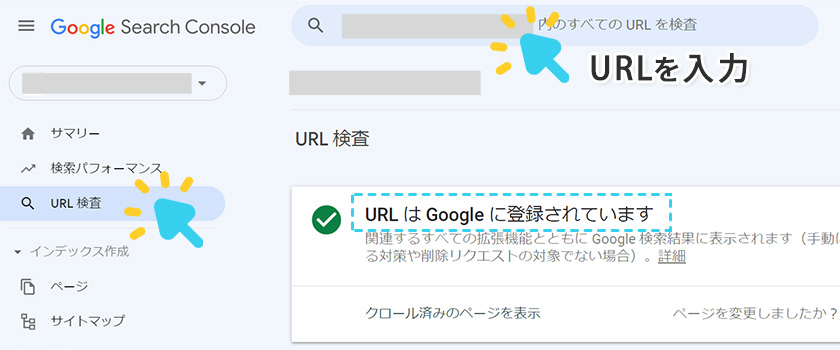
Googleサーチコンソールを使用してインデックスされているかを確認する方法は、「URL検索」と「カバレッジ」の2つです。
「URL検索」ではGoogleサーチコンソールにログインしたら、「URL検査」をクリックして、確認したいページのURLを入力しましょう。入力したURLが登録されていると「URLはGoogleに登録されています」と画面に表示されます。
「カバレッジ」でもGoogleサーチコンソールにログインし、「カバレッジ」をクリックしましょう。インデックスされていない場合はエラーと表示され、一目でインデックスされていないことが分かります。エラーの他にも「有効(警告あり)」「有効」「除外」などが確認可能です。カバレッジでエラーが起きた場合は、どうしてエラーになっているのかといった原因も表示されているため、原因に沿って対処しましょう。
site:で確認する
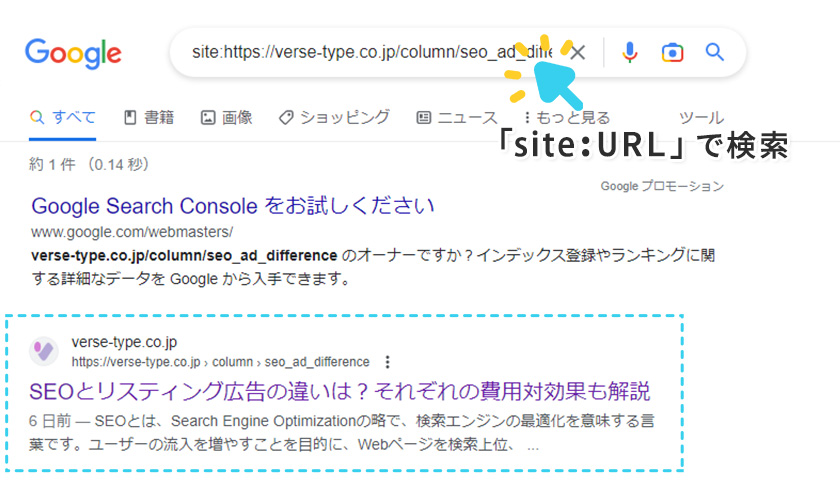
検索フォームに「site:対象のドメイン」を入力して検索をすると、実際にインデックスされているページが検索結果に表示されます。また、検索結果の上部にはおおよそのインデックス数がヒット件数として表示されるため確認しましょう。
ただし、「site:」を使用して確認する方法は、大雑把なもので正確に検索結果に表示されたページがインデックス登録されているかは不確かです。漠然とおおよそのインデックス数を調べたい場合は「site:」を使用しましょう。
正確にURLがインデックスされているかを調べたいときは、「info:対象のURL」で検索するのがおすすめです。1つずつでしかURLを調べられないデメリットがありますが、対象のURLをいくつか見るときには役立ちます。
Googleサーチコンソールでインデックス状況を確認する方法
Googleサーチコンソールでは「カバレッジ」を使用することで、インデックスの状況が分かります。ちゃんとインデックスされているかだけではなく、インデックスされていないのであればどうしてされていないのかといった詳細を知ることも可能です。Googleサーチコンソールにログインして「カバレッジ」をクリックしたら、表示されているステータスを確認しましょう。
カバレッジレポートに表示されるステータスは、以下4つです。
●エラー
クロールに失敗したページやインデックスされていないページに出るステータスです。ページの下部にある検出ページを押すと詳細が表示され、対象のURLを確認できます。エラーの修正後は「修正を検証」をクリックするとステータスを更新します。反映には数日かかる場合があるため、時間を置いて確認しましょう。
●有効(警告あり)
インデックスされてはいるものの、注意点のあるページに対して出るステータスです。サイトへの影響は小さいものの、注意点を確認しましょう。エラーや除外の方が修正の優先度が高いため、後回しにしても構いません。
●有効
インデックスされているページの数が表示されます。「インデックス登録されましたが、サイトマップに送信していません」と表示されている場合は、サイトマップにURLを追記してください。またインデックスさせたくない重複コンテンツが「有効」になっている場合は、noindexタグを設定してクロールによるページのインデックスを拒否しましょう。
●除外
エラー以外の原因でインデックスされていないページに対して出るステータスです。noindexタグを付けたページや、すでにインデックスされている正規ページと重複するページなどが対象になります。除外のページ数が多い場合は、クローラーの回遊性に影響を及ぼす場合もあるため、事前に対策をとりましょう。
まとめ
インデックスとは、作成したウェブサイトやページがクローラーに発見され検索エンジンのデータベースに登録されることです。登録されると検索結果に表示され、ユーザーが閲覧できるようになります。
作成したウェブサイトやページを確認するには、Googleサーチコンソールを使用して確認するか、検索フォームで対象のドメインの前に「site:」を入れて検索する方法のどちらかです。インデックスされていない場合は、リンクの構造を見直したり、ページの質を向上させたりなどさまざまな方面から改善・修正しましょう。
バースタイプではSEO対策をするにあたって、インデックスの確認やクロール促進のための施策のサポートが可能です。自身の作成したウェブサイトがインデックスされているかチェックされたい方はお気軽にご相談ください。